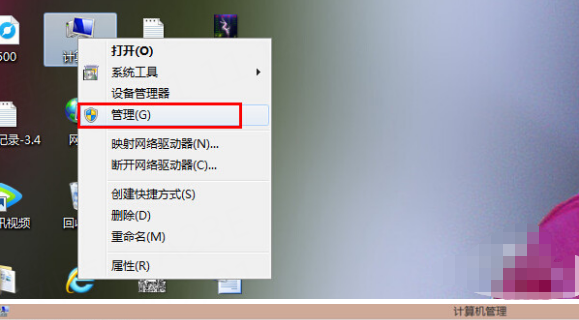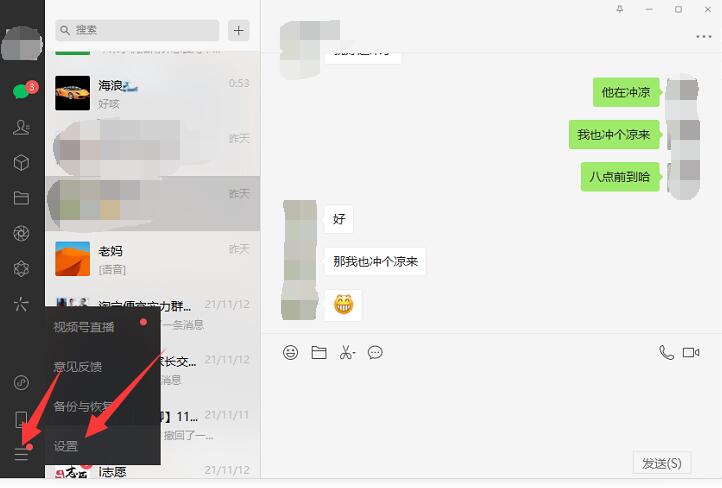如何查看电脑使用记录,如何查看电脑使用记录win10
俗话说的好,电脑安全很重要,因为里面有许多重要的资料,比如说工作相关、生活相关。但是,即使我们好好保存自己的资料,也很难避免出现一些意外情况导致他人看到这些资料,出现隐私泄露的情况。所以,这时候,知道怎么去查看是否有人用过你的电脑,就很有必要了。如果你也想知道这方面的电脑知识,下面就来看看小编是如何查看电脑使用记录的吧!
如何查看电脑使用记录win10
方法一:
1、 首先,右键点击此电脑,选择进入“管理”页面
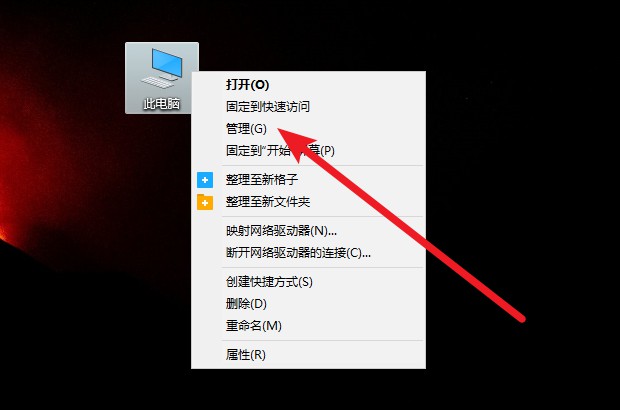
2、 接着,找到并点击左侧“事件查看器”-“Windows日志”
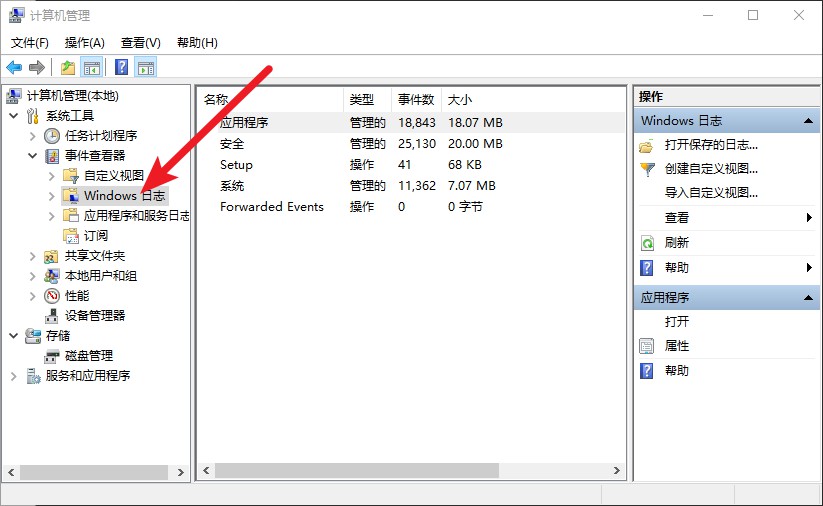
3、 之后,继续点击“系统”选项,即可查看电脑的使用记录
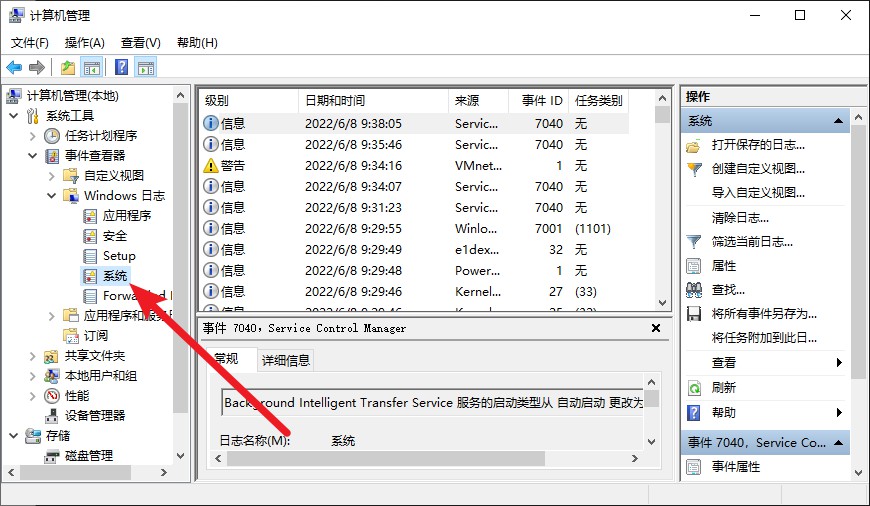
4、 这时候,页面就会显示win10电脑使用记录,其中包括操作的时间,级别,来源,事件ID以及任务类别
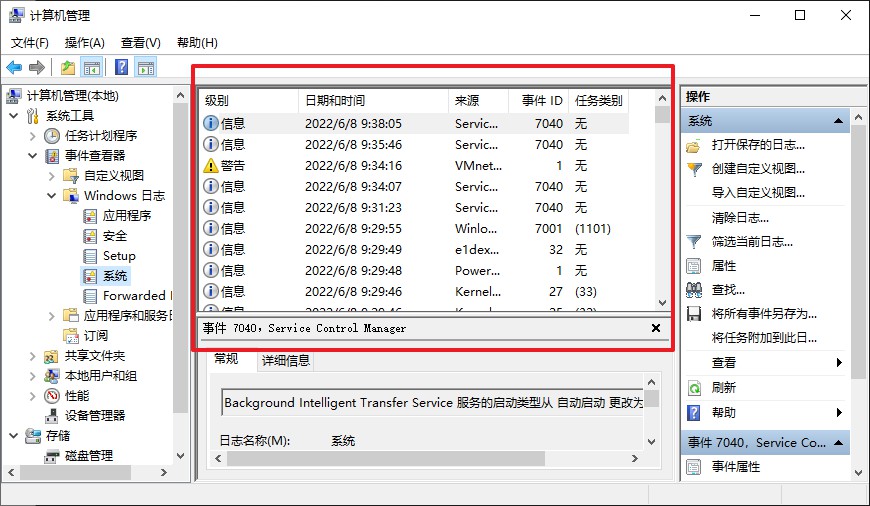
方法二:
1、 首先,右键任务栏开始菜单,在弹出的菜单中,点击“运行”
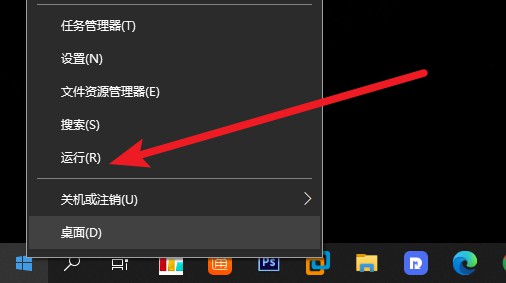
2、 弹出运行窗口后,输入“RECENT”,点击“确定”
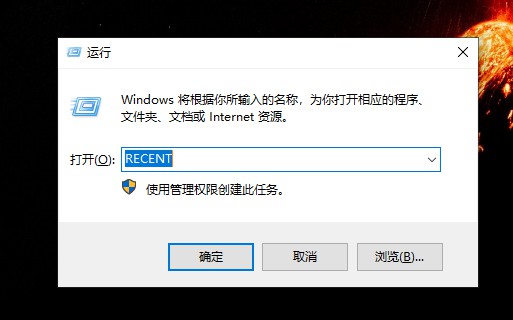
3、 最后,你就可以在新窗口中,查看到win10最近的电脑使用记录
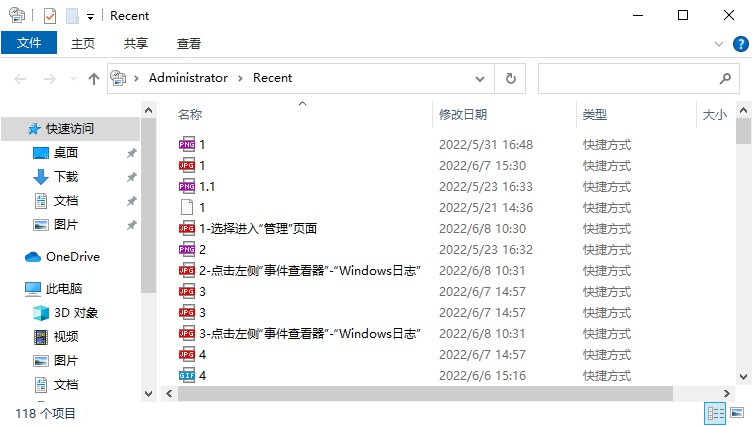
如何清除电脑使用记录win10
1、 首先,点击任务栏搜索栏,输入regedit,按回车进入注册表编辑器
2、
然后,依次点击HKEY_CURRENT_USER\Software\Microsoft\Windows\CurrentVersion\Explorer\RunMRU
3、最后,删除右侧除“(默认)”之外的所有值即可,或者你也可以选择性删除使用记录
以上就是如何查看电脑使用记录的全部方法了,你学会了吗?电脑是非常精密的一个工具,所以相关操作数据等等都是有记录的。但是,这部分数据需要通过合适的操作才能查看到,毕竟这也属于重要的电脑数据信息。好啦,今天的电脑知识讲解就到这里了,希望可以帮助到有需要的朋友。
热门服务推荐
热门问答
热门专题
00
:00
后结束


 推荐
推荐
 推荐
推荐